A sima adatfolyamhoz megfelelő sávszélességre van szükség
- A Disney Plus nem érvényes bitsebessége befolyásolhatja a streamelést, ezért próbálja meg módosítani az eszköz felbontását, és növelje az internet sebességét.
- Ezt a hibát általában egy olyan videó okozza, amely nagyobb vagy alacsonyabb bitsebességgel van kódolva, mint amit az internetkapcsolat képes kezelni.
- Tudjon meg többet arról, hogyan érheti el a zökkenőmentes lejátszást a Disney Plus-on.

Amikor tartalmat streamel a Disney Plus-on, és lejátszási problémákat észlel, valószínűleg a No valid bitrates hibaüzenetet tapasztalja.
A túl alacsony bitsebesség rossz minőségű videót és hangot eredményez, de a túl magas bitsebesség problémákat okozhat a streamelés során, ezért egyensúlyt kell elérni.
Mit jelent a nem érvényes bitráta?
Az elfogadható szint alatti vagy feletti bitrátával kódolt videónak nem lesz érvényes bitsebessége, és előfordulhat, hogy nem játszható le.
Ha ez megtörténik, ez azt jelentheti, hogy az eredeti forrást túl magas vagy túl alacsony bitrátával kódolták a filmre, de később digitálisra konvertálták. Az új videóformátum ezután összeegyeztethetetlenné válik a jelenlegi sávszélesség-korlátozásaival.
- Hogyan javíthatom ki a Disney Plus No Valid Bitrates Error hibát?
- 1. Állítsa be a streamelési felbontást
- 2. Oldja meg a csatlakozási problémákat
- 3. Frissítse Roku eszközének szoftverét
- 4. Állítsa vissza az eszközt
- 5. Telepítse újra a Disney Plus-t
- 6. Használjon másik adatfolyam-eszközt
- 7. Lépjen kapcsolatba az ügyfélszolgálattal
Hogyan javíthatom ki a Disney Plus No Valid Bitrates Error hibát?
- Győződjön meg róla, hogy Disney Plus alkalmazásod naprakész.
- Győződjön meg arról, hogy a Disney Pluson nincs ütemezett karbantartás vagy leállás.
- Ellenőrizze az internet sebességét és váltson Ethernet-kábelre a stabilabb kapcsolat érdekében.
- Indítsa újra az alkalmazást és az eszközöket.
1. Állítsa be a streamelési felbontást
A Disney Plus három módban teszi lehetővé a tartalom streamelését: Automatikus, moderálás és adatmentés. Az Automatikus mód az alapértelmezett, amely 4K minőségben streameli a tartalmat, HD minőségben a Mérsékelt, és a legalacsonyabb minőségben a Save Data.
Hogyan teszteljük, értékeljük és értékeljük?
Az elmúlt 6 hónapban egy új felülvizsgálati rendszer kiépítésén dolgoztunk a tartalom előállítására vonatkozóan. Használatával később cikkeink többségét átdolgoztuk, hogy tényleges gyakorlati szakértelmet biztosítsunk az általunk készített útmutatókkal kapcsolatban.
További részletekért olvashat hogyan teszteljük, felülvizsgáljuk és értékeljük a WindowsReportban.
A „Nincs érvényes bitsebesség” hibaüzenet esetén előfordulhat, hogy 4K felbontásban próbál meg streamelni egy filmet, de eszközének nincs elég sávszélessége vagy feldolgozási teljesítménye a zökkenőmentes lejátszáshoz. Ezekkel a beállításokkal addig játszhatsz, amíg meg nem kapod a megszakítás nélküli streamelési élményt.
2. Oldja meg a csatlakozási problémákat
Számtalan csatlakozási probléma lehet az oka annak, hogy a Disney Plus nem érvényes bitsebességű hibájával szembesül. Az összes alap lefedéséhez győződjön meg róla, hogy nem sávszélesség korlátokat állít be, és ellenőrizze internetszolgáltatójánál, hogy nincs-e korlátozás az internet sebességére vonatkozóan.
Sebességének növelése érdekében válassza le a sávszélességet korlátozó eszközöket a kapcsolatról, kapcsolja be az útválasztót, frissítse a firmware-t, és adott esetben állítsa vissza.
Más esetekben engedélyezze vagy tiltsa le a VPN-kapcsolatot, különösen akkor, ha jogosulatlan helyről próbál hozzáférni a tartalomhoz, nehogy belefusson a védett licenc hiba. Szélsőséges helyzetekben állítsa vissza a hálózati kapcsolatot, ill cserélje ki a routert ha régi és problémákat okoz a streameléssel.
3. Frissítse Roku eszközének szoftverét
- megnyomni a itthon gombot a Roku távirányítón.

- Görgessen le, és válassza ki Beállítások.

- Kattintson Rendszer.

- Válassza ki Rendszerfrissítés.

- Kattintson Ellenőrizd most az elérhető frissítésekért.

4. Állítsa vissza az eszközt
Ha nemrégiben frissítette a szoftvert vagy telepített bizonyos alkalmazásokat, akkor lehetséges, hogy ütközés lépett fel azok és az eszközön lévő szoftver között. A Windows-eszközök, a böngészők és a Roku beállításai könnyebben visszaállíthatók.
Ha régebbi típusú tévékészüléket használ, kapcsolja ki úgy, hogy 30 másodpercre húzza ki a tápkábelt, majd dugja vissza. Várjon körülbelül 5 percet, mielőtt újra bekapcsolná.
- 73-as hibakód: A Disney+ csak bizonyos régiókban érhető el [Javítás]
- Megoldva: 14-es hibakód a Disney Plus-on
- Javítás: Aritmetikai túlcsordulási hiba a kifejezés INT adattípussá konvertálásakor
5. Telepítse újra a Disney Plus-t
Ha a fenti lépések nem oldották meg a problémát, a Disney Plus újratelepítése megteheti a trükköt. Az eltávolítás az eszköztől függően változhat, de Windows esetén lépjen a következő helyre: Beállítások > Alkalmazások > Alkalmazások és funkciók > Disney+ keresése és koppintson az Eltávolítás elemre.
Győződjön meg róla törölje a maradék fájlokat, majd lépjen vissza az alkalmazásboltjába, és töltse le újra.
6. Használjon másik adatfolyam-eszközt
Használhat másik eszközt is annak ellenőrzésére, hogy a probléma az Ön készülékében vagy a Disney Plus szervereiben van-e. A Disney Plus számos eszközön, például Xboxon, Roku TV-n és webböngészőn támogatott.
Ami azt illeti, kipróbálhatja az egyiket streameléshez ajánlott böngészők ha fokozottabb élményt keres.
Miután kipróbálta a különböző platformokat, és mindkét eszközön megjelenik ez a hiba, valószínű, hogy a Disney-nek szerverproblémák vannak, és ez nem eszköz-specifikus hiba.
Ha már mindent kipróbált, de még mindig nem tudja lejátszani a videót, további segítségre lesz szüksége. Sajnos vannak olyan problémák, amelyek csak a Disney Plus csapat meg tudja oldani.
És bár lehet, hogy megtalálta a választ a nem érvényes bitsebesség hibára, még mindig sok van egyéb Disney Plus hibák találkozhatsz. Szerencsére a legtöbbet feltárjuk, és a legjobban tesztelt megoldásokat kínáljuk.
Ezek a lépések könnyen végrehajthatók, és valószínűleg megoldják a problémát. Ha szükséges, próbálja ki mindegyiket, majd számoljon be nekünk az eredményekről.
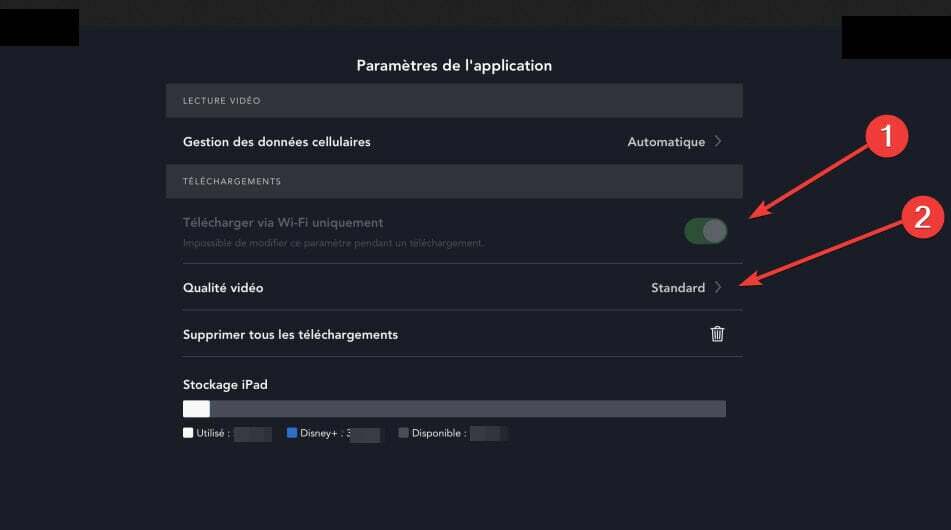

![Voici comment avoir Disney Plus en Belgique [könnyű útmutató]](/f/b0a7d13b532055d53c8cc798ac272dc9.jpg?width=300&height=460)